Comment intégrer des flux en direct YouTube dans WordPress (sans code)
Publié: 2023-04-14Voulez-vous intégrer des flux en direct YouTube dans vos articles de blog WordPress ?
Les flux en direct sont l'outil ultime pour vous engager avec votre communauté et développer votre audience. Si vous pouvez coupler cela avec le trafic de votre site Web, vous pouvez obtenir le meilleur des deux mondes.
Ce qui est triste avec les flux en direct, c'est qu'une fois qu'ils sont terminés, YouTube ne le pousse pas toujours vers de nouveaux téléspectateurs à moins qu'ils ne gagnent beaucoup d'argent avec les publicités. Ainsi, présenter vos flux en direct sur votre site WordPress est également un bon moyen d'ajouter des vues à vos flux plus anciens.
Vous craignez probablement de devoir gérer le code HTML pour intégrer des vidéos. WordPress facilite en fait l'intégration de vidéos à partir de sites d'hébergement de vidéos tels que YouTube, Vimeo, Facebook, Twitter et bien d'autres. Mais les flux en direct sont une toute autre bête.
Dans cet article, nous allons vous montrer étape par étape comment intégrer des flux en direct YouTube dans WordPress.
Plongeons dedans.
Comment intégrer un flux YouTube en direct dans WordPress
Contrairement aux vidéos YouTube classiques, les flux en direct sont généralement plus longs et permettent aux spectateurs d'interagir directement avec le créateur en temps réel.
Vous pouvez utiliser les plugins d'intégration vidéo WordPress pour intégrer un flux en direct YouTube sur votre site. Un plug-in peut vous aider à intégrer automatiquement toutes les vidéos et diffusions en direct de votre chaîne YouTube dans un format de galerie personnalisable.
Nous vous recommandons d'utiliser Smash Balloon pour intégrer vos flux en direct YouTube.
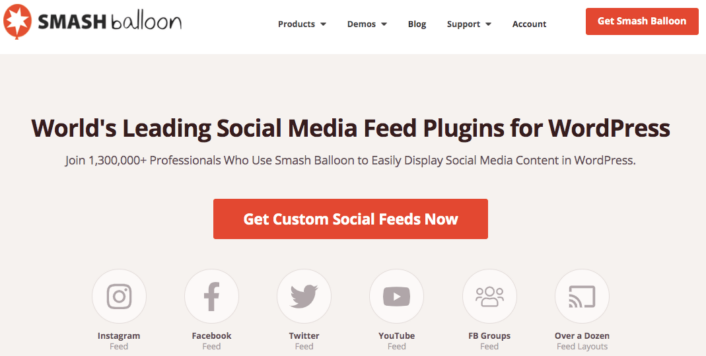
Smash Balloon est un plugin WordPress simple qui vous permet d'afficher vos flux de médias sociaux sur votre site sans utiliser de code du tout. L'affichage de vos flux sociaux sur votre site est un excellent moyen de convertir votre trafic Web en abonnés aux médias sociaux et de les maintenir engagés pendant longtemps.
La meilleure partie de Smash Balloon est qu'il n'y a aucun codage impliqué. Tout ce que vous avez à faire est d'installer le plugin, puis de connecter vos pages de médias sociaux à votre site.
Vous pouvez utiliser Smash Balloon pour :
- Utilisez vos flux hashtag sur votre site comme preuve sociale
- Affichez des flux Twitter interactifs pour stimuler l'engagement sur le site Web
- Intégrez vos vidéos YouTube sur votre site pour augmenter le nombre d'abonnés YouTube
- Ajoutez des avis authentiques sur votre page d'entreprise Facebook à votre site pour augmenter les conversions
Et beaucoup plus! Consultez notre avis sur Smash Balloon ou lancez-vous tout simplement.
Étape 1 : Installez YouTube Feed Pro
La première chose à faire est d'installer le plugin YouTube Feed Pro.
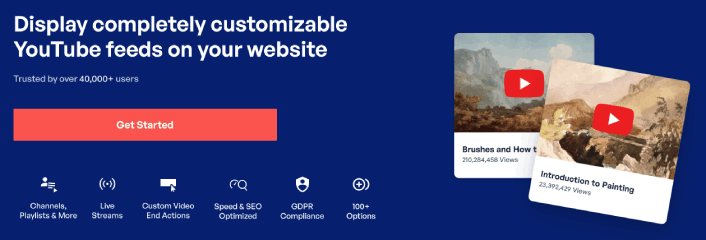
Le plugin YouTube Feed Pro est spécialement conçu pour intégrer des vidéos YouTube sur votre site WordPress. Pour plus de détails, consultez notre guide étape par étape sur la façon d'installer un plugin WordPress.
Étape 2 : Créer un flux YouTube en direct
Rendez-vous sur le menu Flux YouTube » Tous les flux de votre tableau de bord WordPress et cliquez sur le bouton Ajouter nouveau :
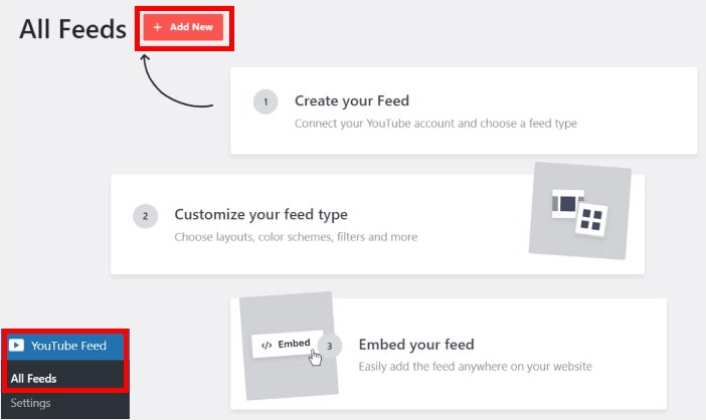
Sélectionnez l'option Live Streams pour l'instant, puis cliquez sur le bouton Suivant .
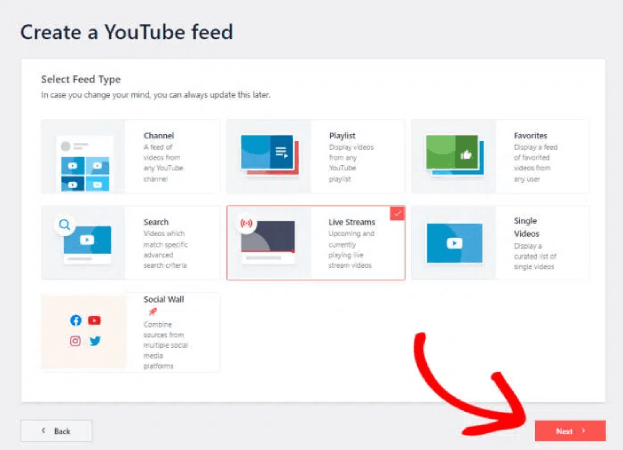
Maintenant, vous pouvez configurer votre site Web pour extraire automatiquement vos flux en direct de votre chaîne YouTube et les afficher sur une page.
Étape #3 : Connectez YouTube à votre site WordPress
Le moyen le plus simple de connecter votre chaîne YouTube à votre site WordPress consiste à utiliser votre clé API YouTube. Si vous n'avez pas encore de clé API, vous pouvez consulter ce guide étape par étape pour créer votre clé API YouTube.
Une fois que vous avez fait cela, copiez la clé API YouTube et ouvrez votre site WordPress. Collez maintenant votre clé API dans la fenêtre contextuelle, puis cliquez sur Ajouter .
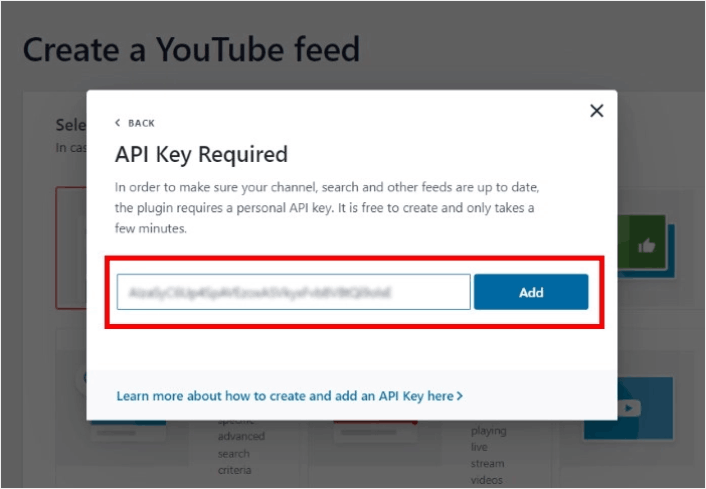
Ensuite, allez sur votre chaîne YouTube et regardez l'URL de votre chaîne. Vous devrez copier le code qui vient après "/channel/" ou "/user/" sur l'URL.
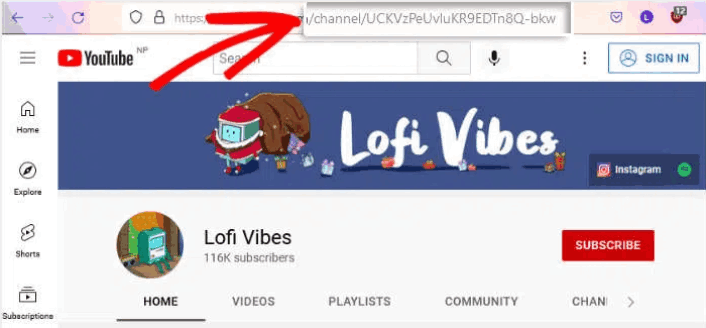
Après avoir copié le code, revenez sur votre site Web, puis collez -le dans le champ Add Channel ID for Livestream .

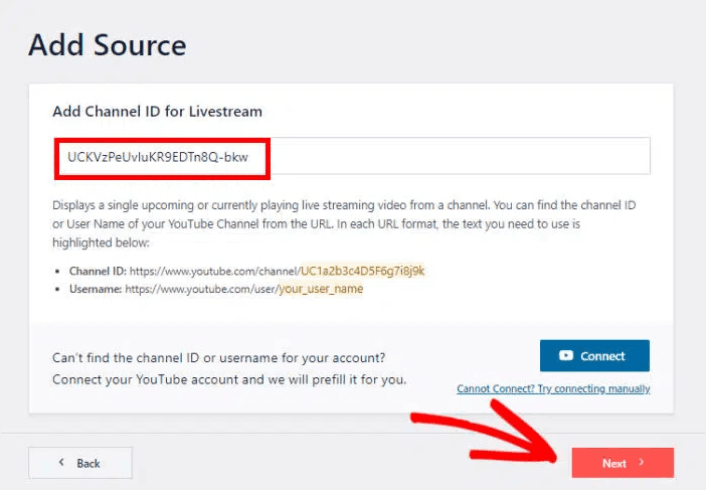
Ensuite, cliquez simplement sur le bouton Suivant .
Étape 4 : Personnalisez votre flux YouTube en direct
Enfin, nous allons personnaliser l'apparence de votre flux intégré sur votre site. C'est super facile. Le plugin vous demande de choisir un modèle prédéfini pour votre flux. Vous avez le choix entre 8 modèles de flux différents :
- Défaut
- Carrousel
- Cartes
- Liste
- Galerie
- Dernière vidéo
- Carrousel vitrine
- Widget
Sélectionnez simplement la mise en page que vous souhaitez utiliser, puis cliquez sur Suivant .
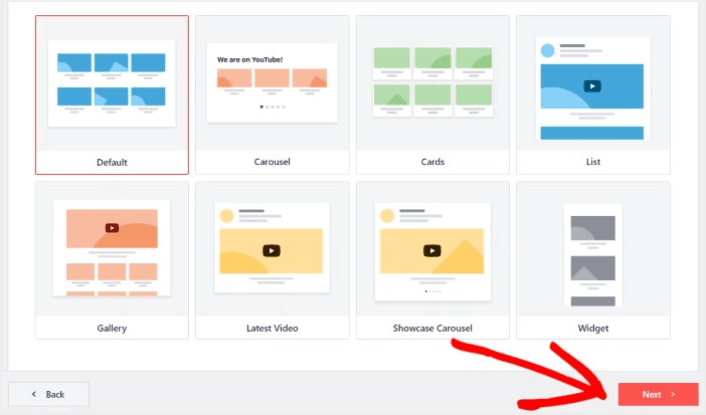
Vous pouvez maintenant utiliser l'éditeur de flux en direct du plugin pour personnaliser vos flux en direct en détail.
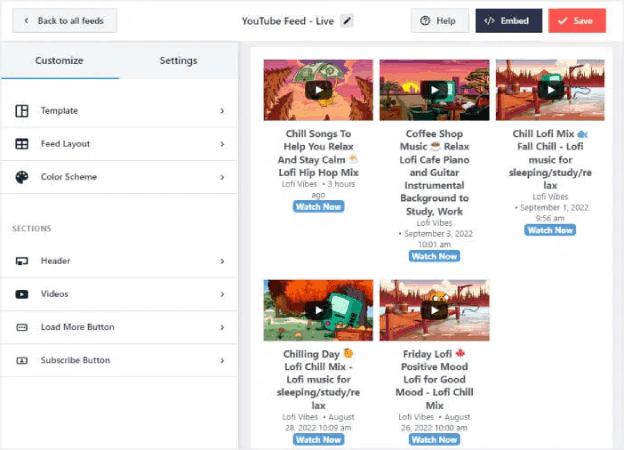
Une fois que vous êtes prêt à commencer à concevoir votre flux, cliquez sur l'onglet Mise en page du flux dans le menu de la barre latérale. Ou, pour changer la palette de couleurs de votre intégration, vous pouvez cliquer sur l'onglet Schéma de couleurs . Lorsque vous avez terminé de personnaliser la mise en page de votre flux, n'oubliez pas d'appuyer sur Enregistrer .
Étape #5 : Intégrer le flux YouTube Live Stream sur WordPress
Avec YouTube Feed Pro, vous pouvez commencer à intégrer vos flux YouTube directement depuis l'éditeur de flux en direct. Pour ce faire, cliquez d'abord sur le bouton Intégrer en haut.
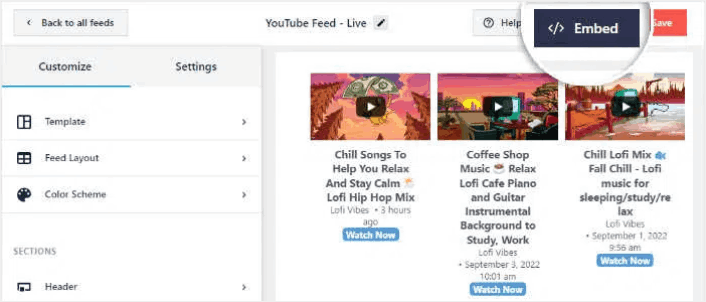
YouTube Feed Pro vous montrera alors une fenêtre contextuelle avec les options d'intégration pour ce flux en direct. Pour l'instant, sélectionnez l'option Ajouter à une page dans la fenêtre contextuelle.
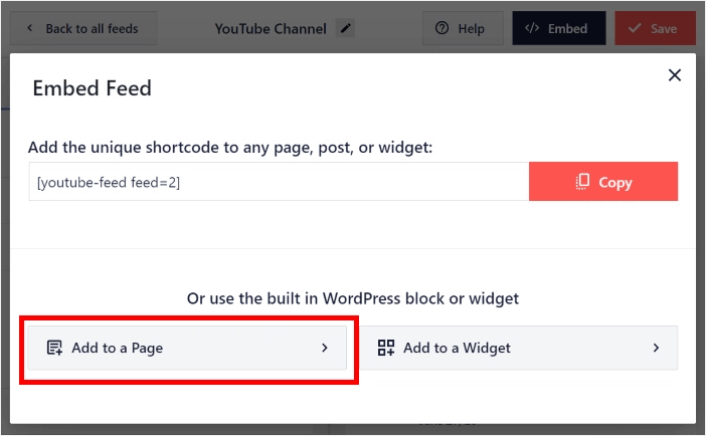
Sélectionnez maintenant votre page WordPress dans la liste, puis cliquez sur Ajouter pour continuer.
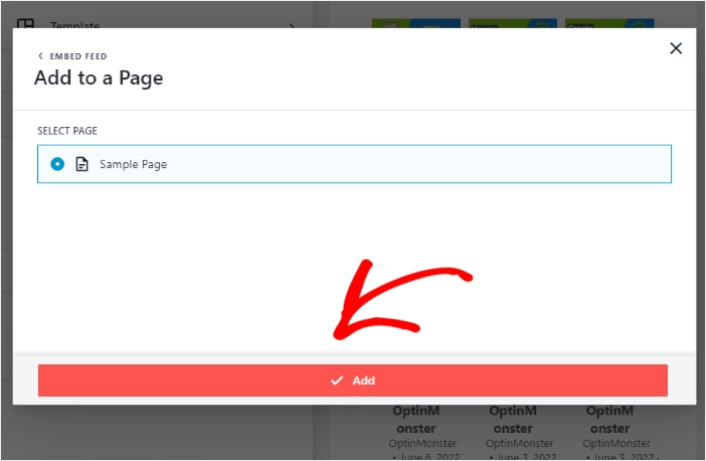
Vous verrez l'éditeur de page Gutenberg s'ouvrir pour cette page. Tout ce que vous avez à faire maintenant est d'ajouter un nouveau bloc et de sélectionner le bloc Flux YouTube .

Cliquez sur le bouton Mettre à jour et vos flux en direct YouTube seront en ligne sur votre site.
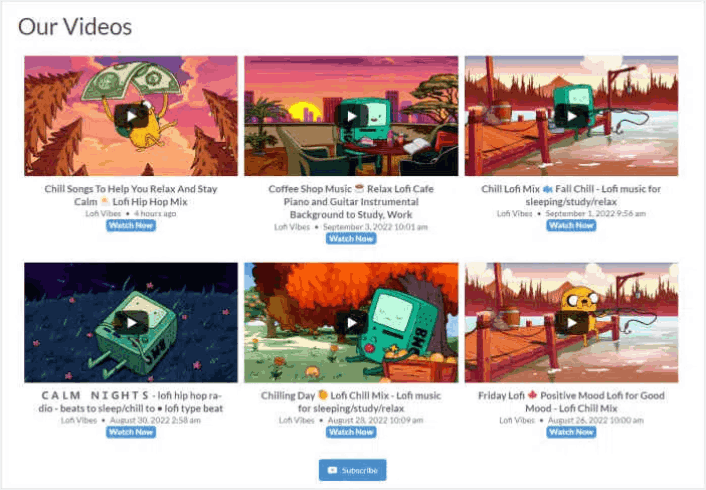
Et voilà, vous avez terminé !
Que faire après avoir intégré un flux YouTube en direct
C'est tout pour celui-ci, les amis! À présent, vous avez réussi à intégrer un flux en direct YouTube dans WordPress. Vous devriez également découvrir comment intégrer des photos Instagram dans WordPress. Et comment mettre en place un cadeau viral pour dynamiser vos suivis sur les réseaux sociaux.
Après cela, il ne reste plus qu'à générer du trafic vers votre site pour que vos formulaires de contact puissent se mettre au travail. Un moyen simple de le faire est de commencer à utiliser les notifications push. L'envoi de notifications push est un excellent moyen de générer du trafic récurrent pour votre site. Si cela vous intéresse, vous devriez également consulter ces articles :
- Coût de la notification push : est-ce vraiment gratuit ? (Analyse des prix)
- Comment obtenir plus de trafic vers votre blog WordPress (9 façons simples)
- Comment augmenter votre taux d'activation des notifications Web Push (7 façons)
- Comment ajouter un plugin WordPress de notifications Web à votre site
Nous vous recommandons d'utiliser PushEngage pour envoyer vos notifications push. PushEngage est le logiciel de notification push n°1 au monde. Donc, si vous ne l'avez pas déjà fait, commencez dès aujourd'hui avec PushEngage.
